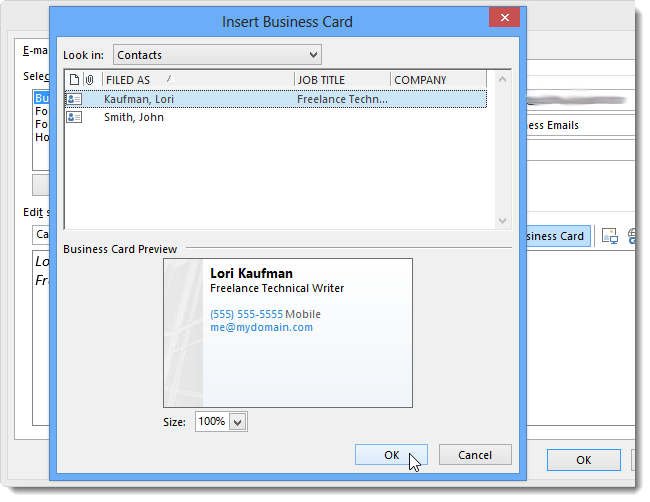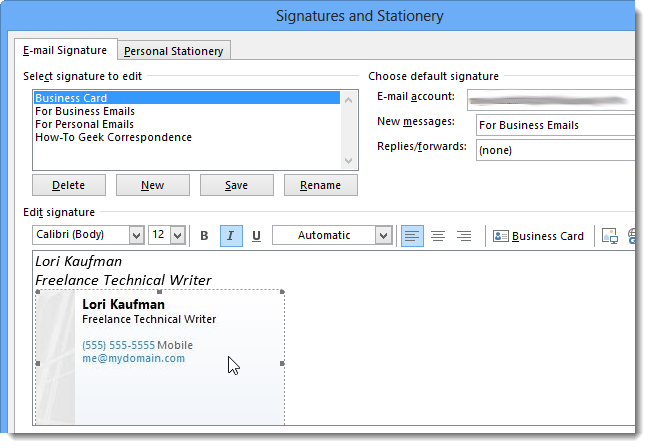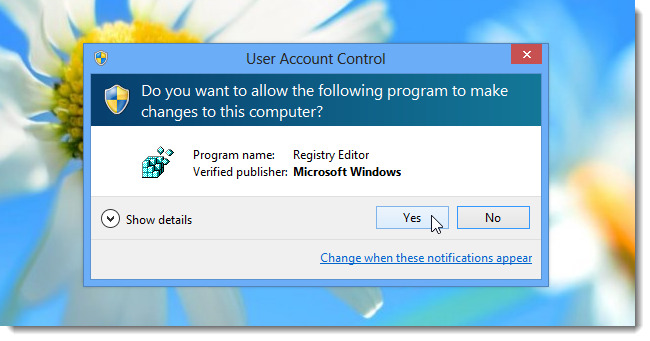هر زمان که شما به امضای خود را در Outlook 2013 یک کارت کسب و کار اضافه می کنید ، امضاء ویرایشگر به طور خودکاریک تصویر از آن ودر امضا و همچنین اتصال فایل VCF تولید می کند . و راه را برای پاک کردن تصویر وجود دارد.
برای حذف تصویر کارت کسب و کار از امضای شما و با حفظ فایل های پیوست شده VCF ، شما باید در رجیستری تغییری ایجاد کنید .
توجه:قبل از انجام رجیستری یک بک آپ بگیرید تا بتوانید اشتباهی در رجیستری شده به حالت اول بارگردانید.
قبل از تغییر در رجیستری ، ما باید کارت کسب و کار را به امضا اضافه کنید و آن را ذخیره کنید تافایل VCF تماس در پوشه امضا اضافه شود. برای این کار، به تب FILE بروید .
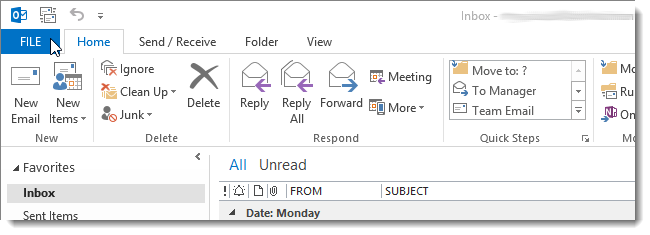 در منوی سمت چپ Options را کلیک کنید.
در منوی سمت چپ Options را کلیک کنید.
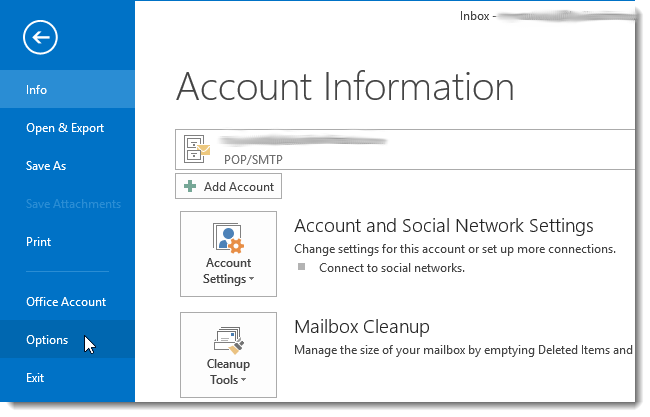 پنجره Outlook Options باز می شود در منوی سمت چپ Mail را کلیک کنید.
پنجره Outlook Options باز می شود در منوی سمت چپ Mail را کلیک کنید.
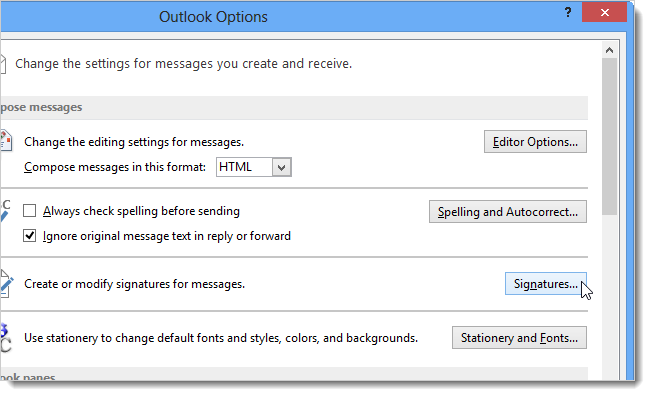 برای این مثال، ما یک امضا جدید که شامل فایل VCF برای کارت های کسب و کار خود را بدون تصویر ایجاد خواهد کرد. دکمه New را کلیک کنید .
برای این مثال، ما یک امضا جدید که شامل فایل VCF برای کارت های کسب و کار خود را بدون تصویر ایجاد خواهد کرد. دکمه New را کلیک کنید .
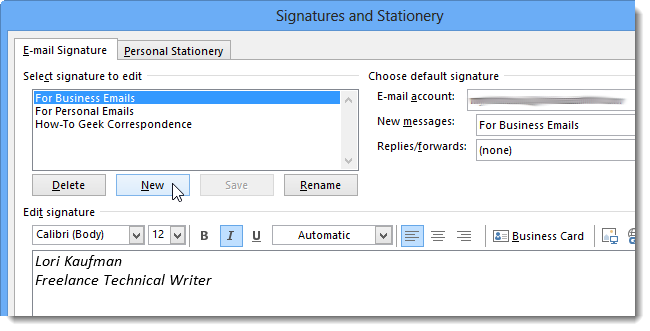 پنجره کوچک new signature باز می شود و عبارت Business Card را وارد کنید و دکمه OK را کلیک کنید.
پنجره کوچک new signature باز می شود و عبارت Business Card را وارد کنید و دکمه OK را کلیک کنید.
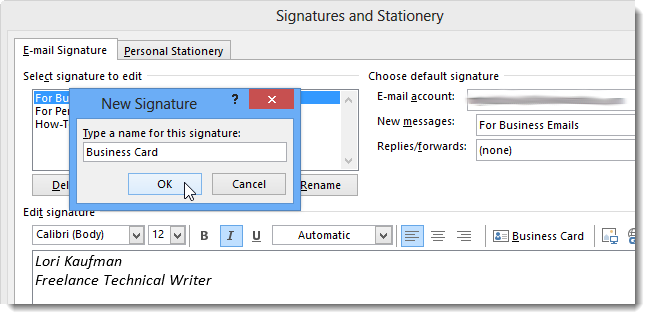 برای ایجاد کارت کسب و کار دکمه Business Card را کلیک کنید.
برای ایجاد کارت کسب و کار دکمه Business Card را کلیک کنید.
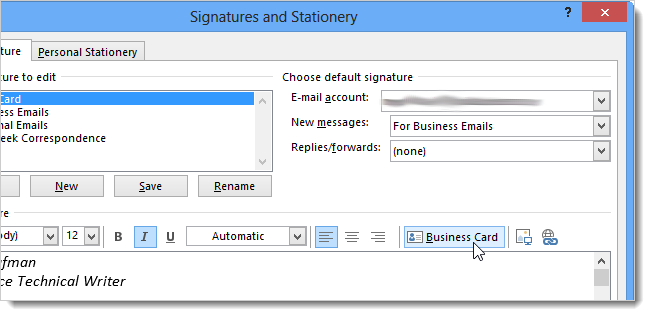 یکی را انتخاب کنید و دکمه OK را کلیک کنید.
یکی را انتخاب کنید و دکمه OK را کلیک کنید.
 با کلیک بر روی تصویر کارت کسب و کار در امضا و آن را حذف کنید. شما فقط باید متن فرمت شده خود و یا تصویر یا لوگو در ویرایشگر امضا را ببینید.
با کلیک بر روی تصویر کارت کسب و کار در امضا و آن را حذف کنید. شما فقط باید متن فرمت شده خود و یا تصویر یا لوگو در ویرایشگر امضا را ببینید.
 در ویرایشگر رجیستری ، یک کلید را اضافه کنید و مقدار را که در آن برای پیدا کردن VCF نشان می دهد. و در امضای ما فقط شامل باز شود.
در ویرایشگر رجیستری ، یک کلید را اضافه کنید و مقدار را که در آن برای پیدا کردن VCF نشان می دهد. و در امضای ما فقط شامل باز شود.
برای انجام این کار دکمه Win+R را کلیک کنید و Run را کلیک کنید.
توجه: در ویندوز 7، منوی Start را انتخاب کنید .
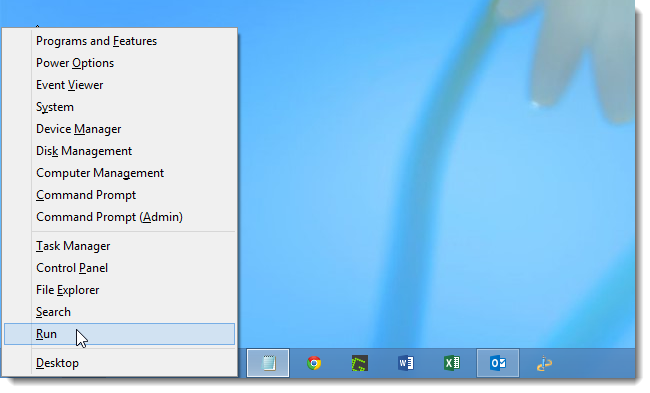 در پنجره Run عبارت “regedit” را وارد کنید و دکمه OK کلیک کنید.
در پنجره Run عبارت “regedit” را وارد کنید و دکمه OK کلیک کنید.
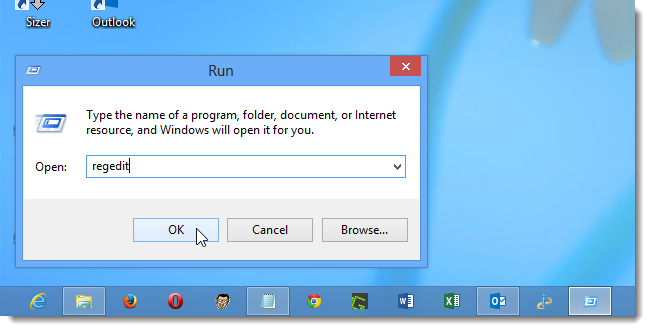 پنجره User Account Control نشان میدهد و دکمه Yes را کلیک کنید.
پنجره User Account Control نشان میدهد و دکمه Yes را کلیک کنید.
HKEY_CURRENT_USER\Software\Microsoft\Office\15.0\Outlook\Signatures
اطمینان حاصل کنید که کلید Signatures انتخاب شده است .
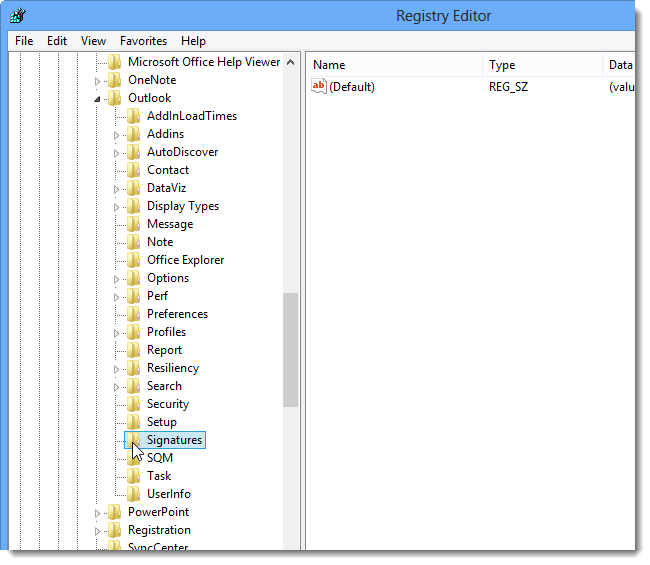 در قسمت Edit/New | String Value کلیک کنید.
در قسمت Edit/New | String Value کلیک کنید.
توجه:می توانید با راست کلیک کردن New | String Value را کلیک کنید.
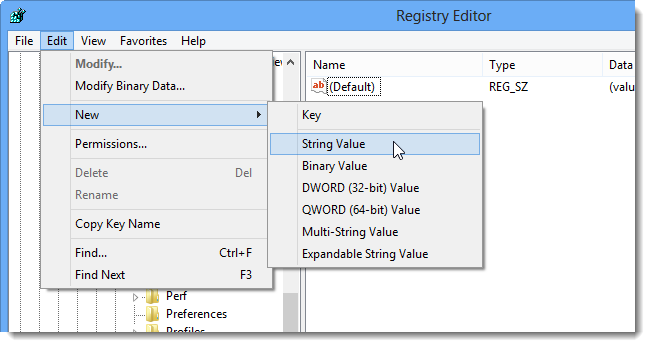 نام مقدار جدید به نام امضاء شما ایجاد شده است .نام مقدار را Business Card تغییر دهید.
نام مقدار جدید به نام امضاء شما ایجاد شده است .نام مقدار را Business Card تغییر دهید.
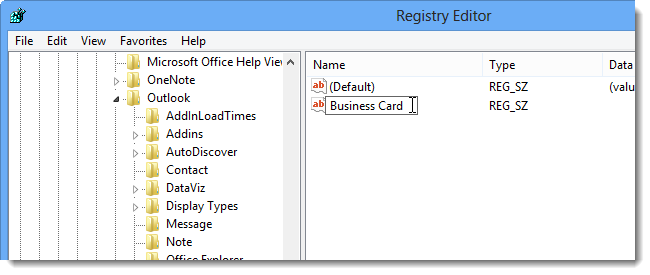 بر روی مقدار جدید دوبار کلیک کنید. در اطلاعات آن را ویرایش کنید در کادر ویرایش رشته را وارد کنید و مقدار نشان دهنده محل فایل VCF در امضا است. فرمت این است :
بر روی مقدار جدید دوبار کلیک کنید. در اطلاعات آن را ویرایش کنید در کادر ویرایش رشته را وارد کنید و مقدار نشان دهنده محل فایل VCF در امضا است. فرمت این است :
<signature name>_files\<name of .vcf file>
برای مثال داده ها باید به شرح زیر است :
Business Card_files\Lori Kaufman
و نام فایل .vcf به نام شما است و دکمه OKرا کلیک کنید.
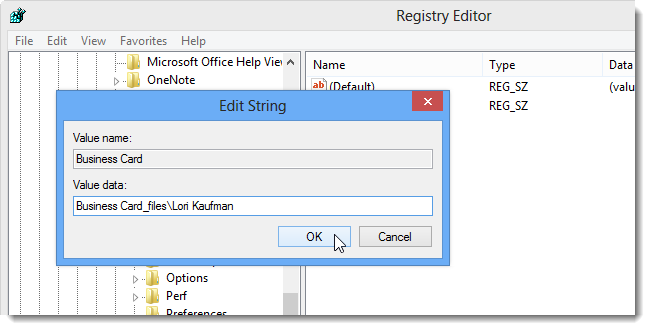 اگر شما مطمئن نیستید آنچه را برای داده های ارزش ارزش کلیدی جدید وارد کردید ، شما می توانید محل و نام را از VCF فایل تیک بزنید و برای ویرایش آن دکمه Signatures را کلیک کنید.
اگر شما مطمئن نیستید آنچه را برای داده های ارزش ارزش کلیدی جدید وارد کردید ، شما می توانید محل و نام را از VCF فایل تیک بزنید و برای ویرایش آن دکمه Signatures را کلیک کنید.
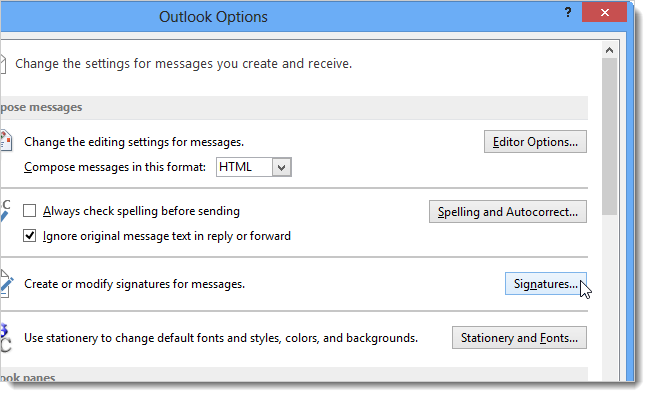 امضا پوشه در ویندوز اکسپلورر باز می شود. باید یک پوشه در پوشه امضا به نام بعد از امضای شما را با ” _FILES ” اضافه شده به انتهای وجود داشته باشد. برای مثال ما پوشه به نام کسب و کار Card_files است. این پوشه را باز کنید.
امضا پوشه در ویندوز اکسپلورر باز می شود. باید یک پوشه در پوشه امضا به نام بعد از امضای شما را با ” _FILES ” اضافه شده به انتهای وجود داشته باشد. برای مثال ما پوشه به نام کسب و کار Card_files است. این پوشه را باز کنید.
در این پوشه ، شما باید یک فایل VCF با نام از تماس شما به عنوان نام فایل را ببینید.مانندLori Kaufman.vcf
مسیر به صورت فایل VCF است. باید نام پوشه برای امضای ( Card_files) ، و پس از ” \” ، و نام از فایل VCF . بدون پسوند ( Lori Kaufman ) باشد. با قرار دادن این نام با هم ، شما می توانید مسیری است که باید به عنوان ارزش داده ها در کلید جدید شما را در ویرایشگر رجیستری وارد شده است .
Business Card_files\Lori Kaufman
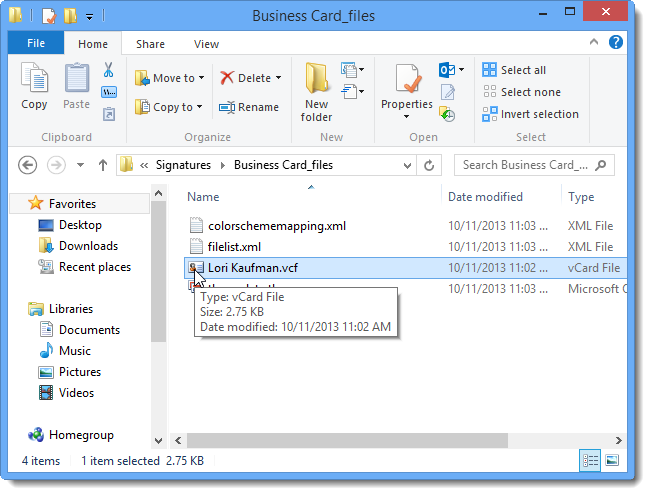 هنگامی که شما اطلاعات برای کلید جدید وارد کردید از منو File خروج (Exit) را کلیک کنید.
هنگامی که شما اطلاعات برای کلید جدید وارد کردید از منو File خروج (Exit) را کلیک کنید.
 به تب HOME بروید و دکمه New Email کلیک کنید.
به تب HOME بروید و دکمه New Email کلیک کنید.
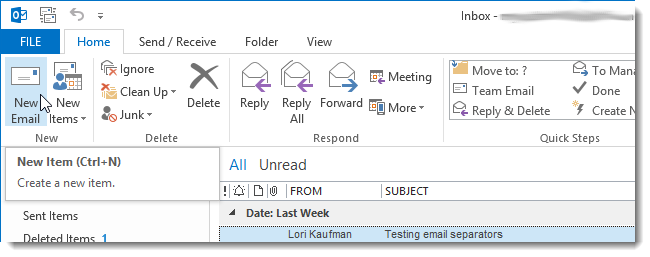 امضا در بخش عبارتند از Signature کلیک کنید و از منوی کشویی امضای جدید خود را انتخاب کنید .
امضا در بخش عبارتند از Signature کلیک کنید و از منوی کشویی امضای جدید خود را انتخاب کنید .
توجه: اگر شما امضای جدید به طور پیش فرض است، آن را به صورت خودکار به پیام ایمیل جدید قرار داده است .
 فایل VCF به پیام ایمیل متصل است، اما تصویر کارت کسب و کار است که شامل نمی شود . همه شما را در پیام ایمیل را مشاهده کنید متن یا تصویر شما در امضا است .
فایل VCF به پیام ایمیل متصل است، اما تصویر کارت کسب و کار است که شامل نمی شود . همه شما را در پیام ایمیل را مشاهده کنید متن یا تصویر شما در امضا است .
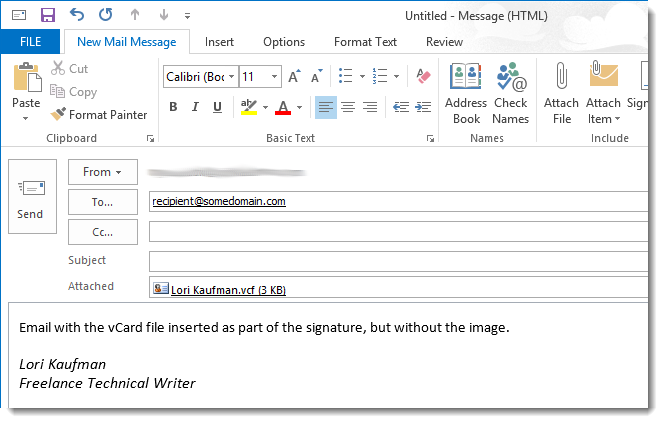 شما همچنین می توانید یک تصویر از کارت های کسب و کار خود را در یک امضا با هیچ فایل VCF متصل را انتخاب کنید .
شما همچنین می توانید یک تصویر از کارت های کسب و کار خود را در یک امضا با هیچ فایل VCF متصل را انتخاب کنید .
منبع:howtogeek
 وایرناب مرجع آموزش
وایرناب مرجع آموزش